楽天のメルマガでメールBOXが溢れてます!
ちょこじー軍曹なんとかしてください!!
知らずに登録やキャンペーンエントリーで登録するしかない時があるんだよね。
うわーーーー!!
PCはたった2クリック、スマホでも4タッチでまとめて解除できるページに行く方法を教えてあげるから。
1分もあればメルマガ停止の完了だよ。
楽天を嫌う人の多い意見で
メルマガがうざーい。
楽天のメルマガってなんでこんなに多いの?!
登録した覚えないんだけど。
メールの種類ありすぎて解除もめんどくさい。
停止したと思うんだけどまだメールくる。
今回はそんな楽天ユーザーあるある悩みについて、素早く最速で解決できる方法を解説します。
私自身も確認してみてびっくりです。
学生から登録し適当に運用していたため、45通以上登録されていましたw
この記事を読めば、
メールマガジンがキャンペーンの条件になって仕方なく登録。
買い物の時に、登録のチェックを外し忘れた。
メルマガが不要になった。
このような場合でも、メルマガ停止の手順を把握しておけばもう安心。
今後、検索してヘルプに飛んでなど手間をしなくても、サクサクっとメールマガジンを黙らせることがでるようになります。
※とにかくすぐに解除したいあなたこちらから
今後も停止作業は必要になるだろうし解除方法を覚えておきたい。
そんなあなたは読み進めてください。
楽天市場のトップページへ
まず前提として、
楽天会員であること
また、スマホでもPCでも楽天市場のトップページに行ってください。
スマホは楽天市場のアプリを開いてください。
ダウンロードしていない方は
iOSの方はこちらよりダウンロード
androidの方はこちらよりダウンロード
PCはこちらよりトップページへ入場ください。楽天市場HP
トップページでないところにいる場合は、トップページへ戻ってください。
そこからクリックカウントスタートです。
スマホの場合から解説します。
PCからの場合は、目次より『PCで解除する2ステップ』へジャンプか少し読み流してください。
スマホで解除の4ステップ
わかりやすいように先にステップをまとめてしまいます。
言葉だけで分かる方は下記の手順で解除、停止をしてください。
楽天市場のトップページから
その他→会員情報→会員情報の設定→楽天からのメールマガジンの確認・停止
このような流れです。
もっとわかりやすいように画像付で見てみよう!!
1.歯車マークのその他
下のメニューから一番右のその他をタッチしてください。
2.会員情報
会員メニューから
my rakuten(会員情報)をタッチしてください。
3.会員情報の設定
会員情報の設定をタッチしてください。
4.楽天からのメールマガジンの確認・停止
楽天からのメールマガジンの確認・停止をタッチすると
今あなたの登録しているメールマガジンの数がドドーーンと表示されます。
これ、私の登録していたメルマガですw
無駄なものがほとんどでした。
楽天経済圏の方は、カード利用のお知らせなどもあります。
全て停止中にする前に確認をオススメします。
あとは不要だと思う物だけを自己責任で停止ください。
お疲れ様でした。
PCで解除する2ステップ
こちらでも、わかりやすいよう先にステップをまとめます。
会員情報→楽天からのメールマガジンの確認・停止
これだけです。
こちらも、文字だけではわからないというあなたのために画像つきで解説しますので、ご安心ください。
1.会員情報
楽天市場のトップページの右上の買い物かごや、お知らせのすぐ下にある
会員情報|ログアウト
ここの会員情報をクリック
2楽天からのメールマガジンの確認・停止
楽天からのメールマガジンの確認・停止をクリックください。
すると登録されているメールマガジンが表示されているので、不要なメルマガを停止中にして、停止を確定するを選択して終了です。
こちらも停止の際は、自己責任でお願いします。
お疲れ様でした。
まとめ
スマホは
その他→会員情報→会員情報の設定→楽天からのメールマガジンの確認・停止
PCは
会員情報→楽天からのメールマガジンの確認・停止
PCもスマホもびっくりするくらい簡単にメルマガ停止、解除ができるのがわかりましたね。
メルマガが来るたびにの各メルマガでの停止設定をする必要がなくなりました。
大切なメールも流れてしまいにくくなったかと思います。
メルマガは邪魔かと思うでしょうが、マーケットの一部です。
いらないなら受け取らない。
そんな選択ができるだけでもありがたいですね。
下記のリンクでは楽天サービスについて解説しています。
よければご覧ください。
また、次回の記事でお会いしましょう。
